
Šī nepatīkamā situācija ir pazīstama daudziem interneta lietotājiem, kuri izmanto modemus no šūnu operatoriem, lai piekļūtu pasaules tīklam. Jūsu dators nevēlas redzēt, ka ierīce un atpūta vai auglīgs darbs ir apdraudēti. Bet jums nevajadzētu paniku un skriešanās uz remontdarbnīcu vai elektronikas veikalā. Labāk ir mēģināt patstāvīgi identificēt vainas cēloni un mēģināt to novērst. Tātad jūs varat veikt parasto jower, lai noteiktu modemu?
Novērst problēmu ar modema noteikšanu
Iemesli ir fakts, ka dators vai klēpjdators neatklāj modemu, vairākus. Piemēram, USB portu kļūme, vecie vadītāji, vīrusi un tā tālāk. Un, ja aparatūras kļūmes gadījumā jūs varat darīt nedaudz, tad ar programmēšanas programmu jebkurš lietotājs pilnībā spēj novērst kaitinošas problēmas un saņemt internetā. Konsekventi nodot vairākus soļus, lai atjaunotu parasto modemu darbību.1. solis: norādes pārbaude
Gandrīz visi modemi ir aprīkoti ar gaismas indikatoru uz korpusa. Paskaties, vai viņš sadedzina? Iespējams, ka jūsu atrašanas vietā, iespējams, nav ticama mobilā tīkla, un tāpēc modems nedarbojas pareizi un neveic savu galveno funkciju. Pārvietojieties uz citu atrašanās vietu, un problēma atrisinās sevi, ierīce atklās stabilu signālu no pakalpojumu sniedzēja bāzes stacijas un parādīsies internets.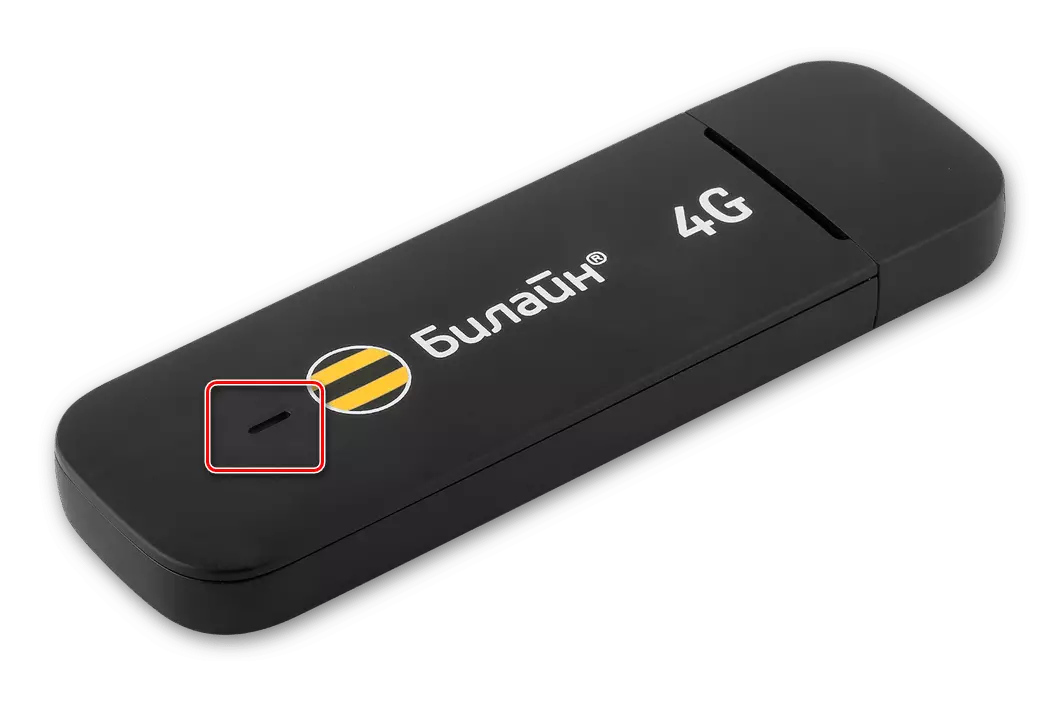
2. solis: verifikācija USB savienotājs
Modema savienošana ar datoru parasti tiek veikta, izmantojot USB portu, tāpēc ir loģiski pieņemt, ka šis savienotājs ir kļūdains datorā. Mēģiniet ievietot ierīci citai līdzīgai ostai. Ja tiek izmantots USB paplašinājums, tad nomainiet to pašu kabeli. Neizmantojiet savienojuma modemu sistēmas vienības korpusa priekšējā panelī, jo tas noved pie varas zuduma un saņemtā signāla spēkiem.
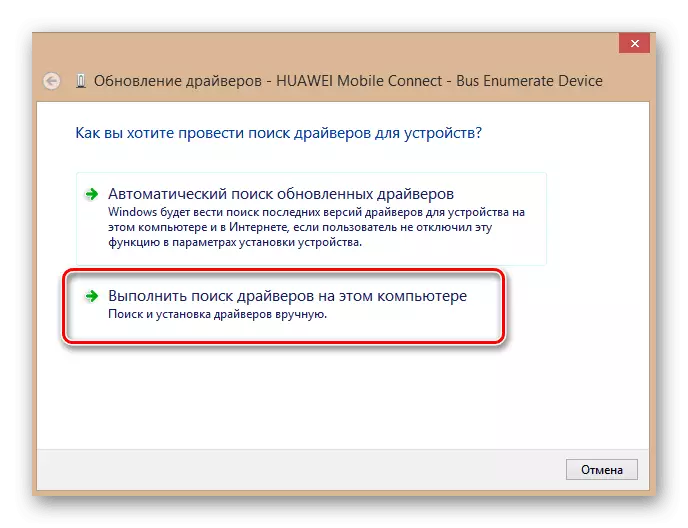
4. solis: atjaunināšanas iekārtu konfigurācija
Dažreiz tas notiek, ka operētājsistēma nepareizi atpazīst dažas ierīces un aprīkojuma konfigurācijas atjauninājums var palīdzēt šeit. Pēc analoģijas ar 3. soli atveriet "Device Manager" un palaist procesu, nospiežot atbilstošo ikonu lokālajā rīkjoslā. Vai nepalīdzēja? Tad turpiniet.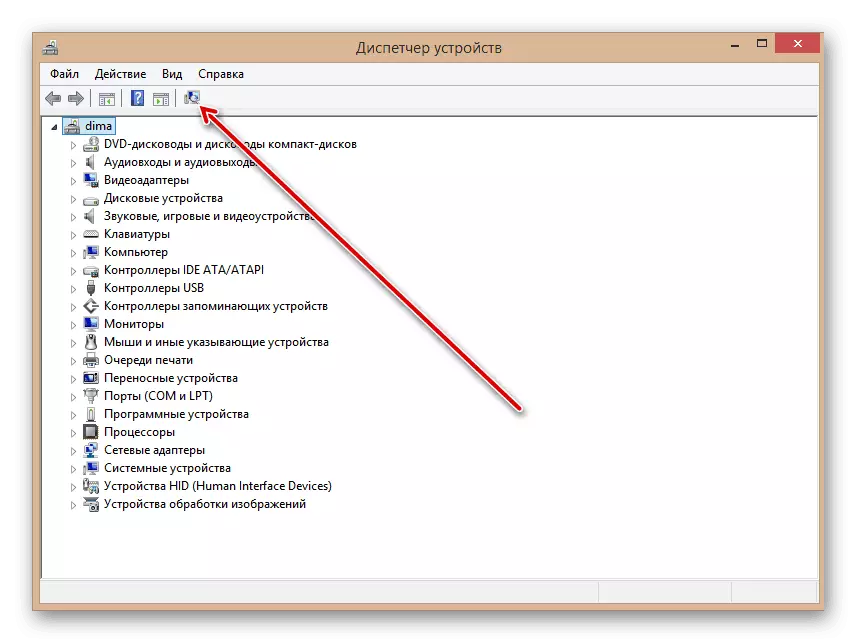
5. solis: operētājsistēmas atjauninājums
Microsoft bieži ražo svarīgus Windows atjauninājumus un nodod tos lejupielādēt uz saviem serveriem. Mēģiniet tos noteikt savlaicīgi, jo jaunās ierīces var nepareizi darboties bez svaigām paketēm un pat nenosaka sistēmu. Tāpēc neatvienojiet OS automātisko atjauninājumu un atjauniniet programmatūru.Skatiet arī: Kā atjaunināt Windows 10
6. solis: reģistra tīrīšana
Reģistrs un pārapdzīvotība datorā var izraisīt mašīnas darbības traucējumus, tostarp modemu. Periodiski notīriet cieto disku no nevajadzīgiem atkritumiem. Manuālā reģistra rediģēšana ir pieejama tikai ļoti pieredzējušam lietotājam. Pārējo var ieteikt dažādas trešo pušu programmas, piemēram, CCleaner.
Lasiet arī: Kā notīrīt Windows reģistra no kļūdām
7. solis: vīrusu pārbaude
Ļaunprātīgi kodi spēj radīt darbības traucējumus dažādās ierīcēs datorā. Noteikti instalējiet pretvīrusu programmatūru un palaidiet datora skenēšanu. Vīrusu atklāšanas gadījumā novietojiet tos karantīnā un dzēsiet nežēlīgi. Neaizmirstiet šo nekomplicētu manipulāciju atkārtošanos. Un neatvienojiet antivīrusu programmu automātisko uzraudzību.
Skatiet arī: Cīnoties ar datoru vīrusiem
Ja nekas no iepriekš minētajām metodēm nepalīdz novērst problēmu ar modema redzamību, tad visticamāk, tas ir grūti bojāts. Vai tas maksās to labot? Tas ir iespējams tikai to atrisināt. Bet, ņemot vērā pastāvīgu šādu ierīču modeļa klāsta papildināšanu, iespējams, vispamatotākā izvēle ir iegūt jaunu ierīci ar labākiem raksturlielumiem. Šāda dzelzs ražotāju skaits ir 3 gadi, un šajā laikā USB modems ir laiks kļūt tehniski un morāli.
Lasiet arī: Yotas modema veiktspējas atjaunošana
